※エクセルにも、ワードアートの機能があります。
もちろん、エクセルでも使える技です!!

上の図のように、ワードアートを作りました。
ワードアートの色の変更は、前回(Word56)で紹介しました。
Word56の方法で、まずワードアートの色を変えてみました。
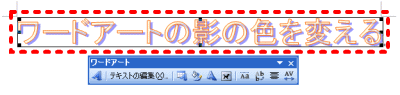
しかし、影の色はそのままです・・・
ワードアートの書式設定は、ワードアートの書式設定ダイアログボックスにも、
影の色を設定する項目はありません。
しかし、ちゃんと影の色も変更する方法はあります。
方法は簡単☆

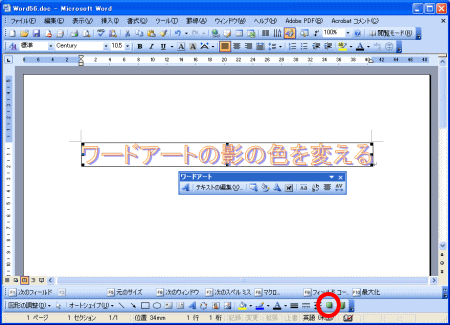
ワードウィンドウの下部にある、
図形描画ツールバーから「影付きスタイル」を選択します。
※表示されていない場合は、ツールバーの「図形描画ツールバー」
をクリックすると表示されます。

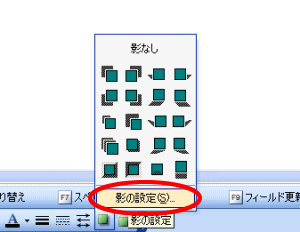
さらに、「影の設定」を選択します。
すると・・・

影の設定ツールバーが表示されます。
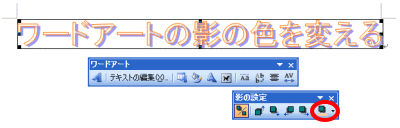
さらに、「影の色」ボタンの右の▼を選択すると・・・

カラーパレットが開きます。
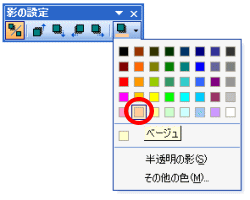
中から、任意の色を選択します。
すると・・・

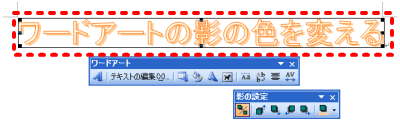
ワードアートの影の色の変更ができました☆
↓この授業内容は?↓
マンツーマン授業「ここだけ教えて!」ワンポイントレッスン
|
|